Comment vérifier l'état de la garantie Apple
Divers / / November 28, 2021
Lisez cet article pour savoir comment vérifier l'état de la garantie Apple et suivre la couverture du service et de l'assistance Apple pour tous vos appareils Apple.
Pomme offre une garantie pour tous ses produits neufs et remis à neuf. Chaque fois que vous achetez un nouveau produit Apple, que ce soit un iPhone, un iPad ou un MacBook, il est accompagné d'un Garantie limitéed'un an à compter de la date d'achat. Cela signifie qu'Apple s'occupera de tous les défauts ou défauts qui affectent votre produit au cours de la première année d'utilisation. Vous pouvez passer à un Garantie AppleCare+ de 3 ans moyennant un supplément. Apple propose également plusieurs Forfaits de garantie prolongée qui couvrent vos problèmes de produits une année supplémentaire. Malheureusement, ceux-ci sont assez chers. Par exemple, la garantie prolongée pour un nouveau MacBook Air commence à 249 $ (18 500 Rs), tandis qu'un package de garantie prolongée pour un iPhone coûte près de 200 $ (14 800 Rs). Vous pouvez choisir d'opter pour ladite garantie étant donné que la résolution de problèmes avec votre produit Apple pourrait potentiellement coûter beaucoup plus cher. Par exemple, un nouvel écran pour un MacBook Air vous coûtera env. 50 000 roupies.
Cliquez ici pour en savoir plus sur les packs Apple Care ainsi que sur les conditions générales de la couverture du service et de l'assistance Apple.

Contenu
- Comment vérifier l'état de la garantie Apple
- Méthode 1: via le site Web d'assistance Apple My
- Méthode 2: via le site Web de couverture de chèques
- Méthode 3: via mon application d'assistance
- Informations supplémentaires: recherche de numéro de série Apple
Comment vérifier l'état de la garantie Apple
Garder une trace de votre garantie, de son type et de la période restante avant son expiration peut être un véritable casse-tête. Encore plus si vous possédez plusieurs produits Apple. À travers ce guide, nous vous indiquerons trois méthodes pour vérifier la même chose, en toute simplicité.
Méthode 1: via le site Web d'assistance Apple My
Apple a un site Web dédié à partir duquel vous pouvez accéder aux informations sur tous vos appareils Apple. Vous pouvez utiliser ce site pour vérifier l'état de la garantie Apple comme suit :
1. Sur votre navigateur Web, visitez https://support.apple.com/en-us/my-support
2. Cliquer sur Connectez-vous à Mon assistance, comme montré.

3. Connexion avec votre identifiant Apple et votre mot de passe.

4. Une liste des appareils Apple enregistrés sous l'identifiant Apple avec lequel vous vous êtes connecté s'affichera.
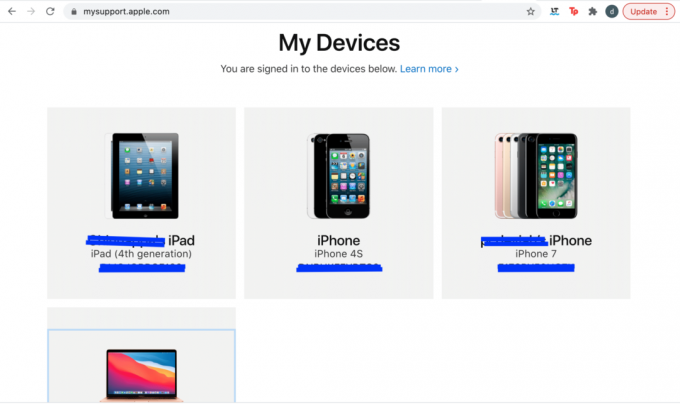
5. Cliquez sur la pomme Dispositif pour lequel vous souhaitez vérifier l'état de la garantie Apple.
6A. Si tu vois actif accompagné d'un coche verte, vous êtes couvert par la garantie Apple.
6B. sinon tu verras Expiré accompagné d'un point d'exclamation jaune au lieu.
7. Ici, vérifiez si vous êtes Éligible à AppleCare, et procéder à l'achat du même si vous le souhaitez.

C'est le moyen le plus rapide de vérifier l'état de la garantie Apple ainsi que la couverture du service et de l'assistance Apple pour tous vos appareils.
Lire aussi :Authentification à deux facteurs de l'identifiant Apple
Méthode 2: via le site Web de couverture de chèques
Comme mentionné précédemment, Apple offre une garantie limitée d'un an avec tous ses produits, ainsi que 90 jours d'assistance technique gratuite. Vous pouvez vérifier l'état de la garantie Apple pour vos appareils et la couverture de l'assistance Apple en visitant son site Web de vérification de la couverture comme expliqué ci-dessous :
1. Ouvrez le lien donné sur n'importe quel navigateur Web https://checkcoverage.apple.com/
2. Entrer le Numéro de série du Appareil Apple pour lequel vous souhaitez vérifier l'état de la garantie Apple.
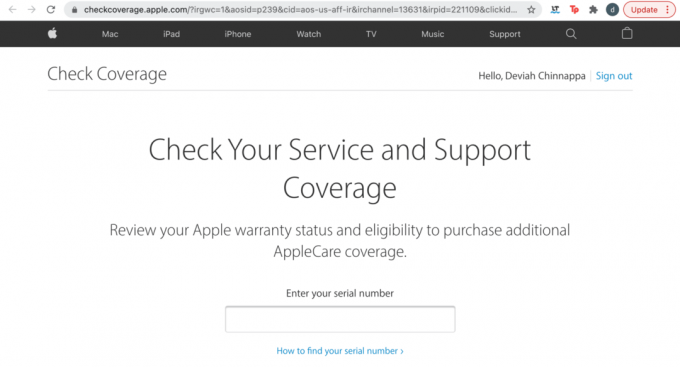
3. Vous verrez, encore une fois, un certain nombre de couvertures et de soutiens, indiquant s'ils sont actif ou Expiré, comme illustré ci-dessous.

C'est un bon moyen de vérifier l'état de la garantie Apple lorsque vous avez Numéro de série de l'appareil mais ne peut pas se souvenir de votre identifiant Apple et de votre mot de passe.
Lire aussi :Comment réinitialiser les questions de sécurité de l'identifiant Apple
Méthode 3: via mon application d'assistance
L'application My Support d'Apple permet à ses utilisateurs de vérifier l'état de la garantie Apple sur leurs iPhones. C'est une excellente alternative pour vérifier la couverture du service et de l'assistance Apple, surtout si vous utilisez plusieurs appareils Apple. Au lieu de devoir constamment passer par des numéros de série ou de vous connecter avec votre identifiant Apple chaque l'heure, My Support App fournit les informations requises en quelques clics rapides sur votre iPhone ou iPad.
Puisque l'application n'est disponible que sur l'App Store pour iPhone et iPad ; il ne peut ni être téléchargé sur votre Mac ni être utilisé pour vérifier la couverture du service et de l'assistance Apple pour les appareils macOS.
1. Téléchargez Mon assistance depuis l'App Store.
2. Une fois téléchargé, appuyez sur votre nometavatar.
3. De là, appuyez sur Couverture.
4. Liste de tous les appareils Apple utilisant le même identifiant Apple s'affichera à l'écran, ainsi que leur statut de garantie et de couverture.
5. Si un appareil n'est pas dans la période de garantie, vous verrez Hors garantie affiché à côté de l'appareil.
6. Appuyez sur l'appareil pour afficher Validité de la couverture & Options de couverture de service et d'assistance Apple disponibles.

Lire aussi: Comment contacter l'équipe Apple Live Chat
Informations supplémentaires: recherche de numéro de série Apple
Option 1: À partir des informations sur l'appareil
1. Pour connaître le numéro de série de votre Mac,
- Clique le Pomme icône.
- Sélectionner À propos de ce Mac, comme illustré ci-dessous.

2. Pour connaître le numéro de série de votre iPhone,
- Ouvert Paramètres application.
- Aller à Général > À propos.
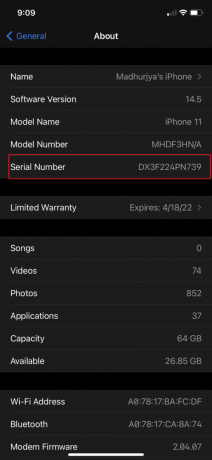
Option 2: visitez la page Web de l'identifiant Apple
Afin de connaître le numéro de série de l'un de vos appareils Apple,
- Simplement, visitez appleid.apple.com.
- Connexion en utilisant votre identifiant Apple et votre mot de passe.
- Sélectionnez l'appareil souhaité sous le Dispositifs section pour vérifier son numéro de série.

Option 3: Moyens hors ligne
Vous pouvez également trouver le numéro de série de l'appareil sur :
- Le reçu ou la facture de l'achat.
- La boîte d'emballage d'origine.
- L'appareil lui-même.
Noter: Les MacBook ont leur numéro de série affiché sous la machine, tandis que les numéros de série de l'iPhone se trouvent à l'arrière.
Conseillé:
- Corriger les messages ne fonctionnant pas sur Mac
- Comment accéder à votre compte Apple
- Pourquoi mon iPhone ne se charge-t-il pas ?
- Réparer la surchauffe de l'iPhone et ne s'allume pas
Nous espérons que cet article vous a été utile et que vous avez pu vérifier l'état de la garantie Apple et comment rester à jour sur votre couverture de service et d'assistance Apple. Si vous avez des questions ou des suggestions, déposez-les dans la section commentaires ci-dessous.

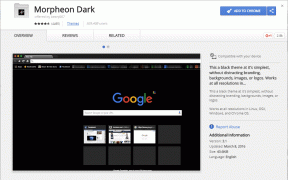

![Le correctif MSVCR120.dll est manquant dans Windows 10 [RÉSOLU]](/f/99a0cb90a2e39a81a80bd24018299d06.png?width=288&height=384)